كيفية إصلاح اي فون الشاشات التي تعمل باللمس لا تعمل
iPhone - جهاز فائق التقنية تم طرحه بواسطةالعملاق القائم على كوبرتينو! منذ عام 2007 ، عندما تم إطلاق أول جهاز iPhone ، أصبح يحصل على تحديثات تقنية مذهلة مثل FaceTime و 3D Touch وأحدث Apple Pay. الحديث عن 3D Touch ، خلقت هذه الميزة إثارة كبيرة بين المستخدمين في وقت نشرها. لكن في الآونة الأخيرة ، يواجه المستخدمون مشكلات تتعلق بوظائف اللمس الخاصة بجهاز iPhone الخاص بهم. المستخدمين يشكون من بهم الشاشات التي تعمل باللمس فون لا يعمل في كل مكان. وإذا كنت أنت أيضًا من بين القطيعين الذين يشكون من أن "شاشة اللمس" لن تعمل على جهاز iPhone الخاص بي ، فهذا هو المكان المناسب للبحث عن حل ، إليك بعض الحلول الممكنة التي ستحل مشكلتك.
كيفية إصلاح iPhone Touch Screen لا يعمل؟
يمكن حل مشاكل اللمس الخاصة بك iPhone يكون أوظيفة صعبة. يمكن أن يكون هذا بسبب أخطاء البرنامج أو مكونات الأجهزة لا تعمل بشكل صحيح. دعونا نلقي نظرة على الحلول التي ستساعدك في حل شاشة اللمس لا تعمل على iPhone / iPad / iPod touch
- الحل 1: تنظيف شاشة iPhone والأصابع
- الحل 2: إعادة تشغيل جهاز iPhone الخاص بك
- الحل 3: حذف التطبيق إشكالية
- الحل 4: ضبط حساسية اللمس ثلاثي الأبعاد
- الحل 5: تحرير مساحة على iPhone
- الحل 6: تحديث برامج iPhone
- الحل 7: إصلاح شاشة iPhone لا يعمل دون فقدان البيانات
- الحل 8: استعادة iPhone إلى إعدادات المصنع (مسح البيانات)
الحل 1: تنظيف شاشة iPhone والأصابع
شاشة iPhone حساسة للغاية للمس. صممت الشركة ميزة اللمس مع مراعاة احتياجات المستخدمين. ولكن إذا كنت تشكو من عدم استجابة شاشة iPhone للمس ، فعليك أولاً التحقق مما إذا كانت الشاشة نظيفة ومرتبة أم لا. قد تقاوم الأوساخ التي تظهر على الشاشة اللمس الخاصة بك وبالتالي تسبب المشكلة. بالإضافة إلى ذلك ، معرفة ما إذا كانت يديك مرتبة أم لا. قد تتسبب الأيدي الرطبة أو الزيتية أو القذرة أيضًا في عدم استجابة ميزة اللمس. قد يكون التحقق من هذين الشرطين مفيدًا وقد يجيب أيضًا على سؤال "لماذا لم تنجح شاشة iPhone التي تعمل باللمس؟".
الحل 2: إعادة تشغيل جهاز iPhone الخاص بك
إذا واجهت "شاشة iPhone لا تستجيب للمس"المشكلة ، فقد يكون ذلك بسبب بعض مواطن الخلل في البرامج أو بسبب أي تحديث حديث. ومثل هذه الأوقات ، كل ما يمكنك فعله هو إعادة تشغيل جهازك حتى تتمكن عملية إعادة التشغيل من التخلص من الأخطاء المحتملة في البرامج وبالتالي حل المشكلة. فيما يلي خطوات إعادة تشغيل جهاز iPhone الخاص بك.
- اضغط لفترة طويلة على مفتاح Sleep (السكون) حتى يظهر شريط التمرير "slide to power off" على الشاشة.
- بمجرد القيام بذلك ، قم بتحريكه لأسفل وفقًا للتعليمات الخاصة بإيقاف تشغيل جهازك.
- الآن ، اضغط لفترة طويلة على مفتاح Sleep مرة أخرى حتى يظهر شعار Apple.

الحل 3: حذف التطبيق إشكالية
إذا اكتشفت أن جهاز iPhone touch الخاص بك هولا تستجيب لتطبيق معين ، فإن أفضل حل هو حذف التطبيق. يمكن أن تؤدي إزالة السبب الجذري إلى حل مشكلتك. فيما يلي خطوات حذف أي تطبيق على iPhone.
لحذف أي تطبيق نهائيًا من جهاز iPhone الخاص بك ،تحتاج أن تبدأ من الشاشة الرئيسية. اضغط لفترة طويلة على أيقونة التطبيق المحدد وانتظر حتى تبدأ التطبيقات في الاهتزاز. عندما تبدأ التطبيقات في الاهتزاز ، سيظهر رمز متقاطع في الزاوية اليمنى من التطبيق. انقر على التقاطع لحذف التطبيق. هذا هو!!

الحل 4: ضبط حساسية اللمس ثلاثي الأبعاد
إذا كان 3D Touch هو السبب وراء شكواكحول الشاشة التي تعمل باللمس من iPhone لا تعمل بشكل صحيح ، ثم يمكنك مسح هذه الفوضى من خلال ضبط حساسية 3D Touch. فيما يلي الخطوات التي يمكن أن تساعدك على ضبط حساسية 3D Touch وحل شاشة iPhone النشطة ولكن لا تستجيب لمشكلة اللمس.
- انقر على تطبيق الإعدادات بجهازك. بمجرد النقر فوقه ، توجه إلى General. انقر فوق خيار إمكانية الوصول الموجود بشكل عام.
- قم بالتمرير لأسفل حتى ترى خيار 3D Touch. انقر فوق هذا الخيار.
- يمكنك إما ضبط حساسية اللمس ثلاثي الأبعاد للضوء أو المتوسط أو الثابت. أو يمكنك إيقاف تشغيل الميزة على الفور.
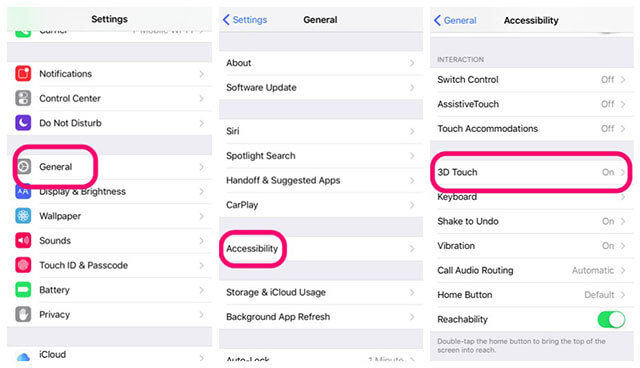

الحل 5: تحرير مساحة على iPhone
يعد تحرير المساحة على جهاز iPhone أمرًا سهلاً للغاية ، وربما لن تكون أبسط طريقة لحل مشكلة "شاشة تعمل باللمس التي تعمل باللمس على جهاز iPhone" ، فهناك عدة طرق يمكنك من خلالها تحرير مساحة على جهاز iPhone.
واحدة من أسرع الطرق هي حذف غير المرغوب فيهالتطبيقات. يمكنك تصنيف بسهولة. إذا لم تستخدم أي تطبيق لفترة طويلة ، فيمكن إزالته. إذا كان لديك نفس أنواع التطبيقات (تطبيقات مختلفة تؤدي نفس الوظيفة) ، فيمكن حذفها. إذا كان لديك تطبيق ثقيل للغاية ولكن إصداره البسيط متاح ، فيمكن حذفه. يمكنك إلقاء نظرة على الحل 3 إذا كنت بحاجة إلى أي مساعدة لحذف تطبيق ما.
وإذا كنت تعتقد أن جميع تطبيقاتك مهمة ولا يمكن حذفها ، فيمكنك دائمًا شراء المزيد من المساحة على iCloud.
.ذات صلة قراءة: كيفية تحرير نظام تخزين iPhone
الحل 6: تحديث برامج iPhone
قد يساعد تحديث برنامج iPhone أيضًا في إزالة أي خلل في البرنامج وبالتالي حل المشكلة. هذا بسيط جدا فيما يلي خطوات تحديث جهاز iPhone الخاص بك إلى أحدث إصدار من نظام التشغيل iOS.
- توجه إلى الإعدادات ، ثم انتقل إلى عام. انقر فوق خيار "تحديث البرنامج".
- إذا لم يكن لديك أحدث إصدار ، فقم بتنزيله. ستبدأ عملية التثبيت تلقائيًا.

الحل 7: إصلاح شاشة iPhone لا يعمل دون فقدان البيانات
عندما لا تعمل جميع الحلول المذكورة أعلاه ، يمكنك ذلكتعتمد دائمًا على Tenorshare ReiBoot. البرنامج مفيد لحل جميع أنواع المشاكل بما في ذلك مشكلة اللمس. يوفر حلولًا بلمسة واحدة لجميع المشكلات المتعلقة بجهاز iPhone و iPad. فيما يلي دليل تفصيلي يمكنك متابعته لحل المشكلة.
- الخطوة 1: عند تشغيل البرنامج ، انقر فوق خيار "إصلاح نظام التشغيل" الموجود على الواجهة الرئيسية.
- الخطوة 2: تابع بالنقر على "إصلاح الآن" لاحقًا وتنزيل أحدث حزمة من البرامج الثابتة لجهاز iPhone الخاص بك.
- الخطوة 3: بمجرد تنزيل الحزمة ، انقر فوق "بدء إصلاح" الخيار. في غضون بعض الوقت ، سيكون هاتف iPhone الخاص بك خاليًا من المشكلات التي تعمل باللمس.

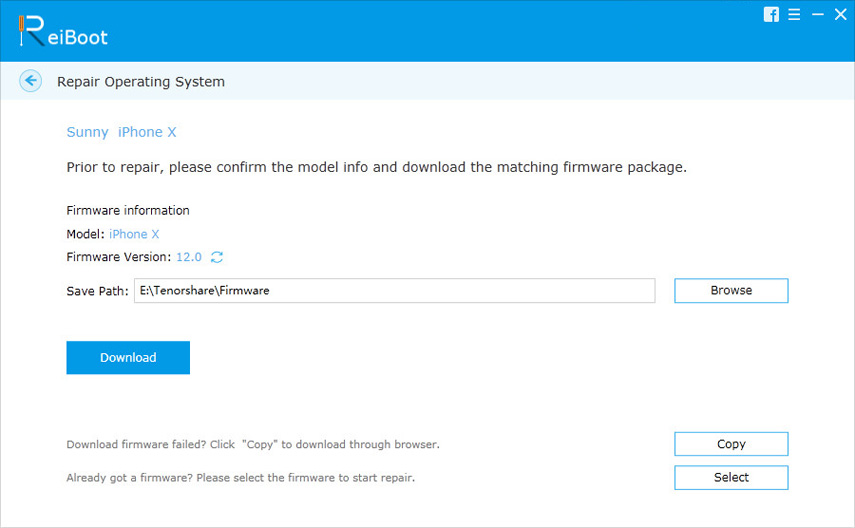

الحل 8: استعادة iPhone إلى إعدادات المصنع (مسح البيانات)
ستستعيد استعادة iPhone إلى إعادة ضبط المصنعالعودة الإعدادات الخاصة بك. هذا ربما يحل مشكلة اللمس الخاصة بك. ولكن من ناحية أخرى ، سيؤدي هذا إلى مسح جميع بياناتك أيضًا. كل ما عليك فعله هو الانتقال إلى الإعدادات >> عام >> إعادة تعيين. اختر محو كل المحتويات والإعدادات. لقد انتهيت لهذا اليوم.
iPhone 3D Touch نصائح المستخدم والخدع
إليك بعض النصائح والحيل الرائعة التي يمكن أن تساعدك في إتقان تقنية 3D Touch:
- توفر الإجراءات السريعة قائمة موجودة عند استخدام 3D Touch على أي تطبيق على الشاشة الرئيسية. << ليتيح لك i> 3D Touch معاينة الروابط في iOS من أي مكان تقريبًا.</ لى>
- يمكن أيضًا استخدام 3D Touch لعرض الصور المباشرة.
- يمكنك أيضًا استخدام 3D Touch للتبديل بين التطبيقات بدلاً من استخدام زر الصفحة الرئيسية.
- يمكن استخدام 3D Touch لمعاينة عنوان URL أو مقطع فيديو في رسالة.
- يمكنك الرد بسرعة إذا كنت تستخدم 3D Touch في أي موضوع.
- يمكنك تنشيط خلفية حية بمساعدة 3D Touch.
- يتيح لك استخدام 3D Touch بلوحة المفاتيح التنقل عبر النص.
ملخص
حسنًا أيها الأصدقاء ، لقد ألقيت نظرة على الحلول الثمانية الأولى حول كيفية حل مشكلة "شاشة اللمس التي لا تعمل بشكل صحيح على جهاز iPhone". يمكنك إعلامنا بتعليقاتك عن طريق التعليق أدناه.









